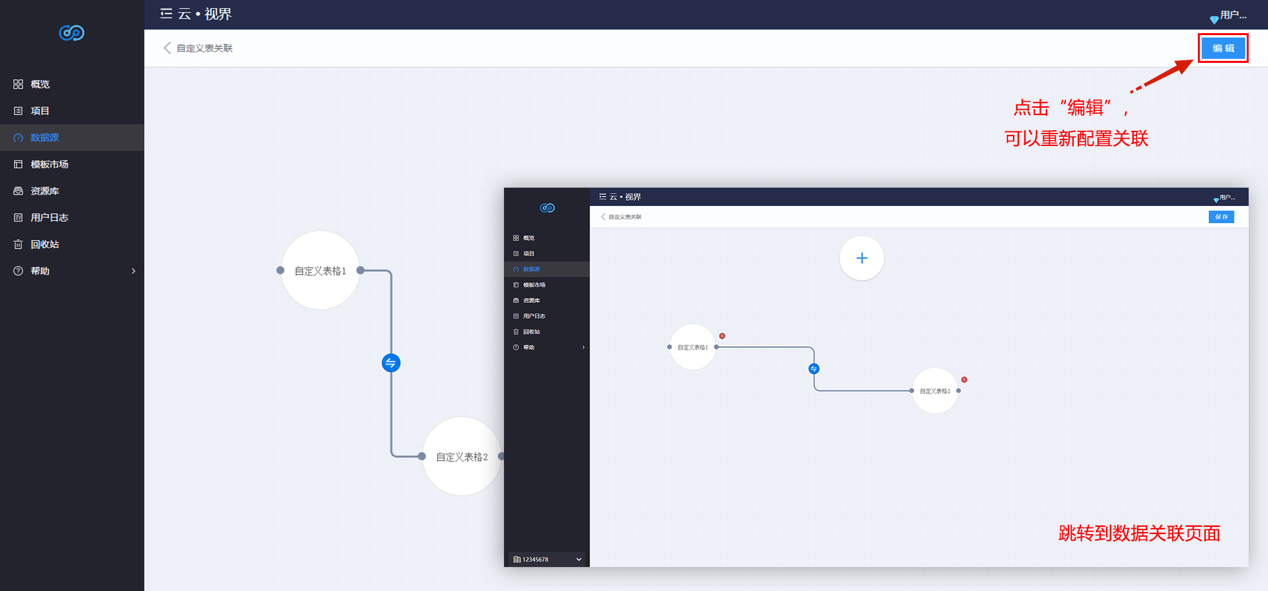关联数据源
有时候我们需要将多个数据源按照一定的关联关系生成一个新的数据源,方便数据的统一查询和展现。
创建
步骤1:在数据源管理页面点击“关联数据源”。
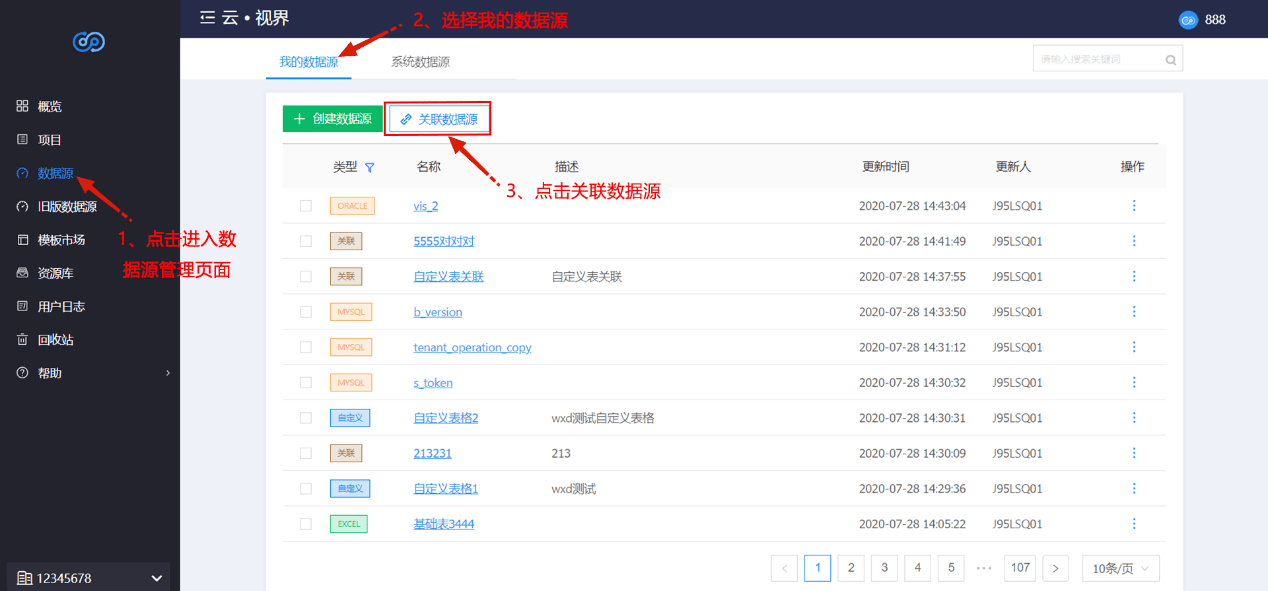
步骤2:进入创建关联数据源页面,填写名称和描述。
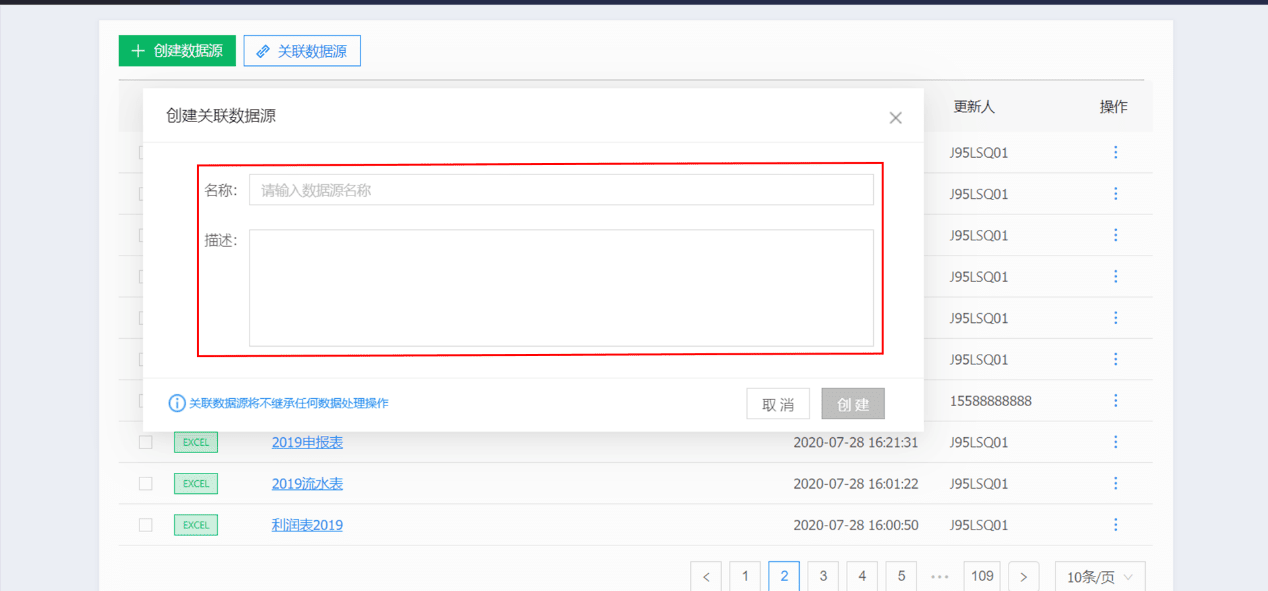
步骤3:点击“创建”,进入关联数据源工作区。点击页面中间的“+”添加要关联的数据源。
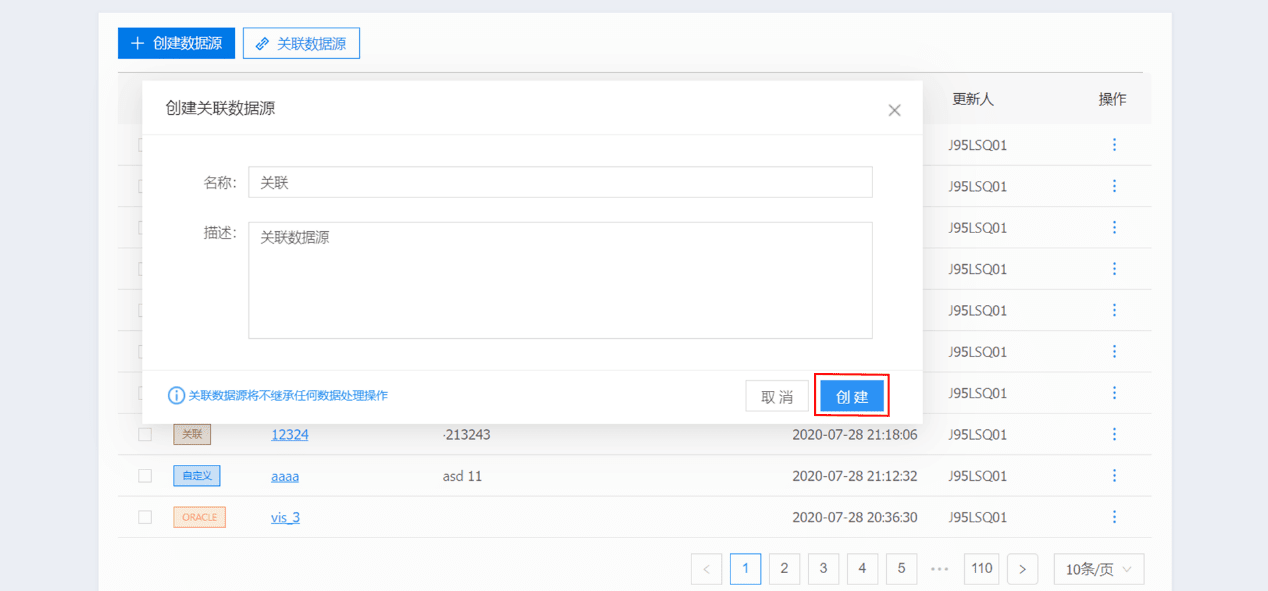
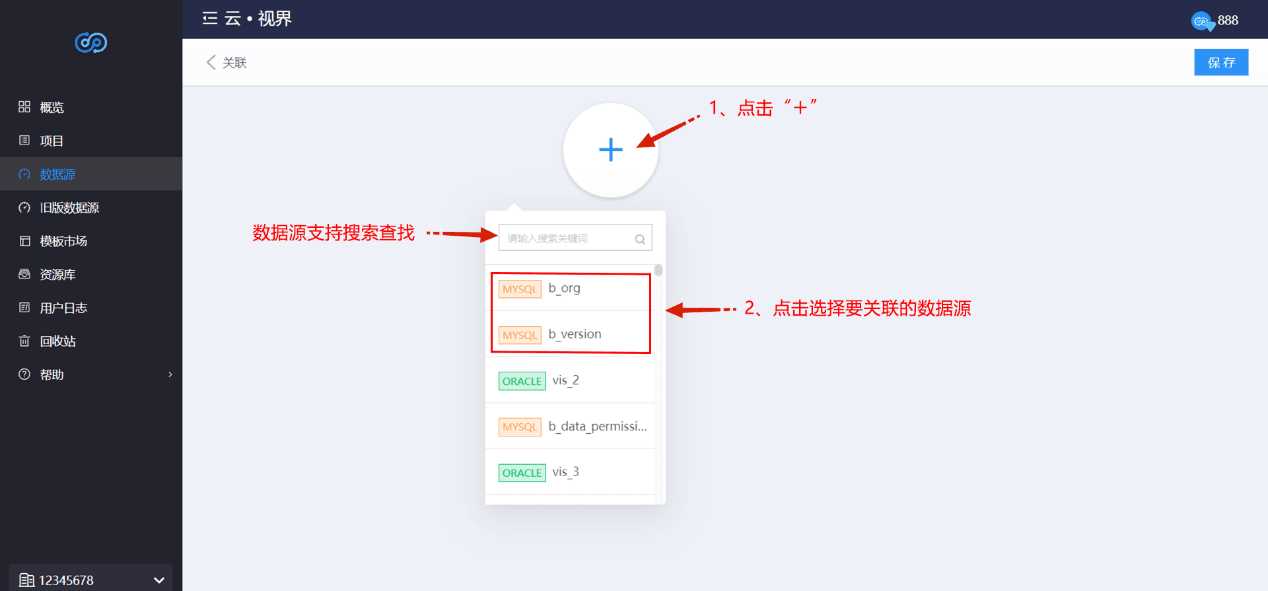
步骤4:按住数据源一侧的圆点,拖拽到其他数据源一侧的圆点,使二者相互关联。
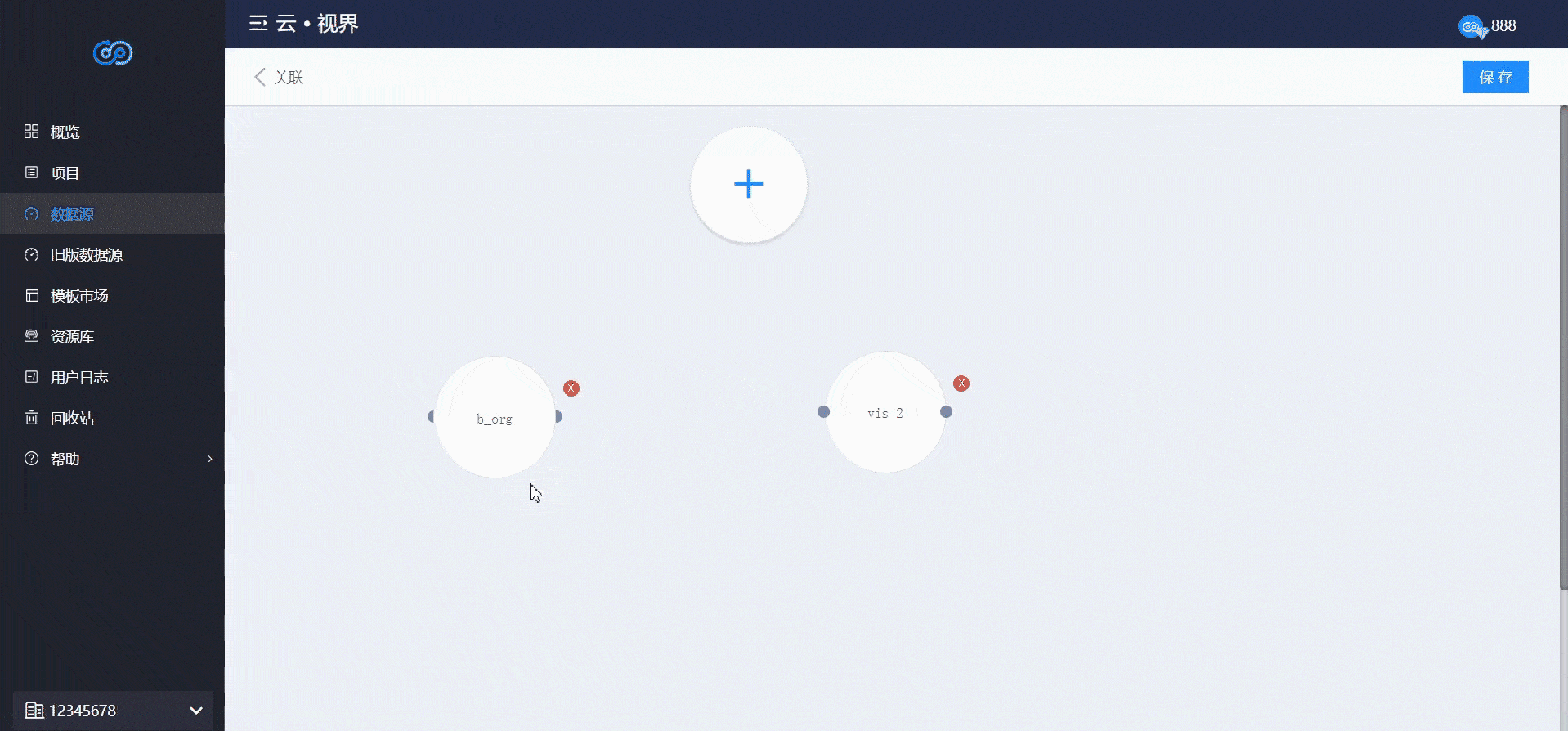
步骤5:点击中间(
 )图标进行表关联配置,选择关联方式(左侧关联、右侧关联、内部关联、全部关联)
)图标进行表关联配置,选择关联方式(左侧关联、右侧关联、内部关联、全部关联)
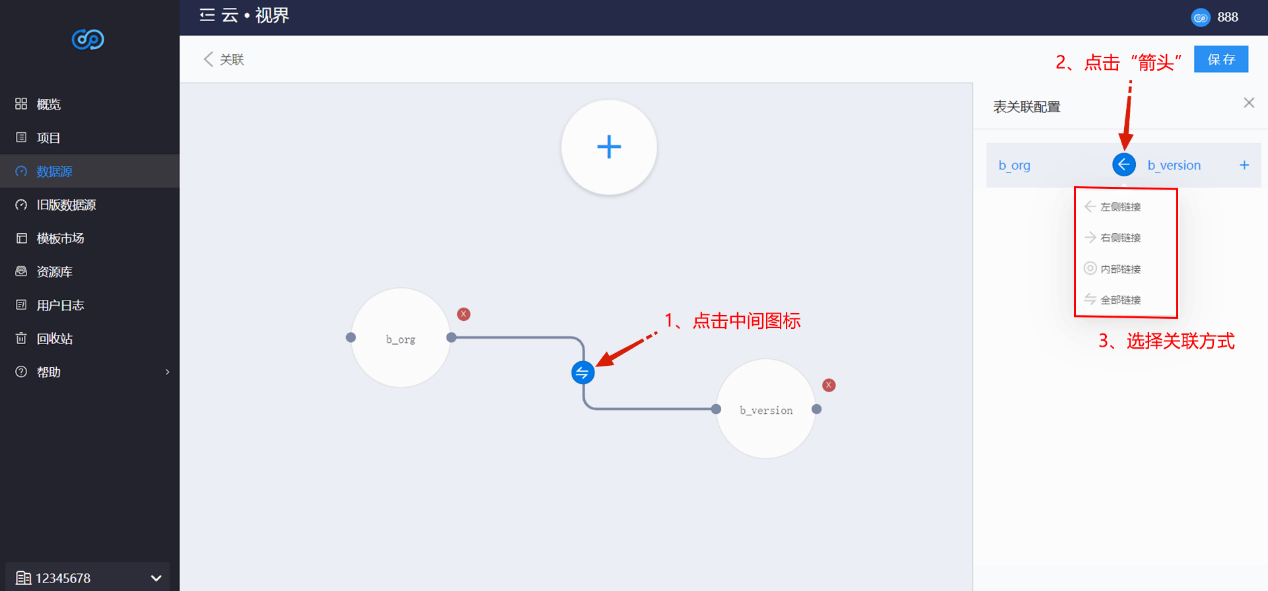
步骤6:多字段关联(如果用户想关联两个数据的多个字段可进行多字段关联)。
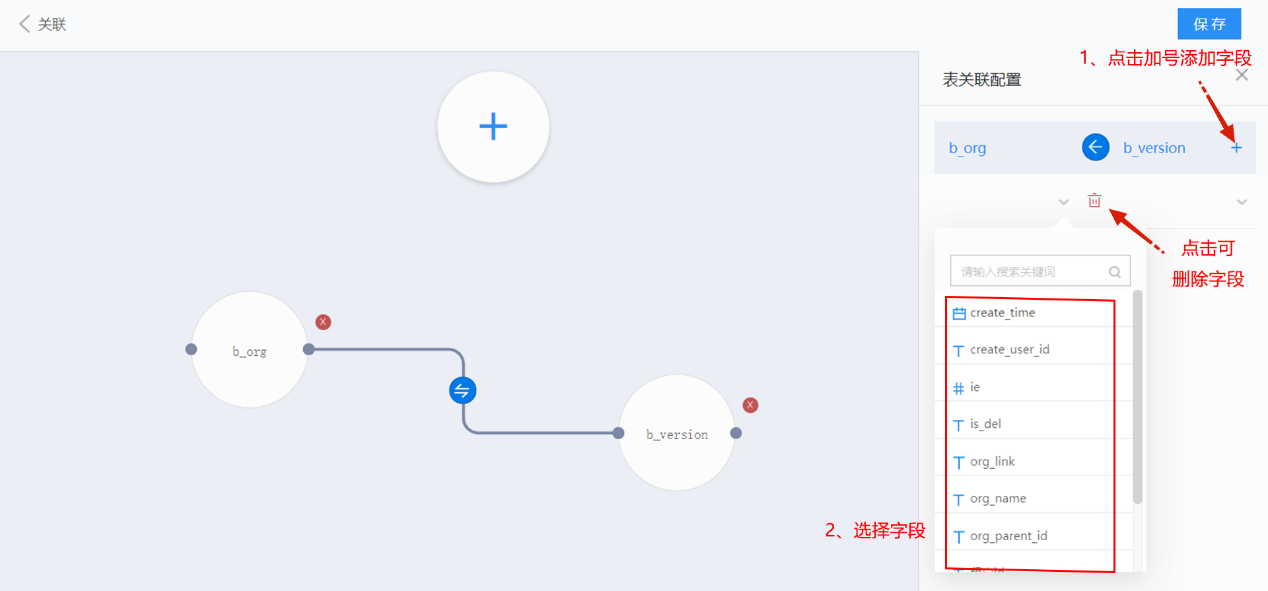
步骤7:点击“保存”,完成数据源关联。
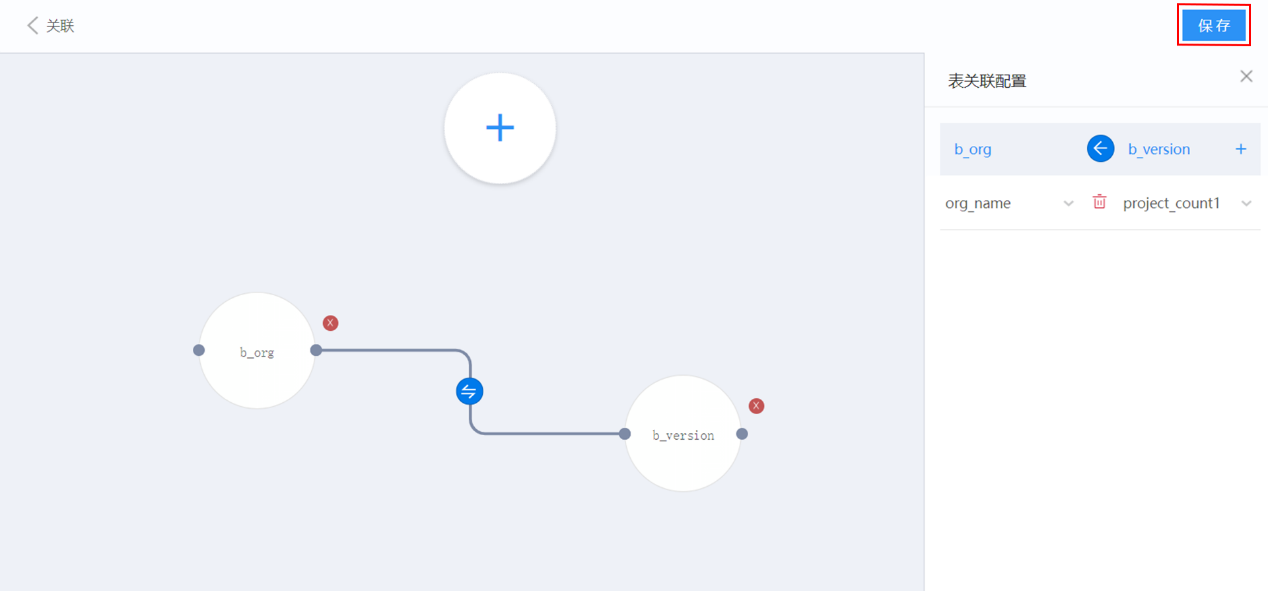
说明:你也可以先在数据源列表中选择需要关联数据源,然后再点击【关联数据源】按钮,系统会直接将已选择的数据源带入到编辑区中。
系统限制:
1、最多只能选择5个数据源
2、不支持API类型的数据源
查看详情
在数据源主页,点击数据源名称,查看数据详情。
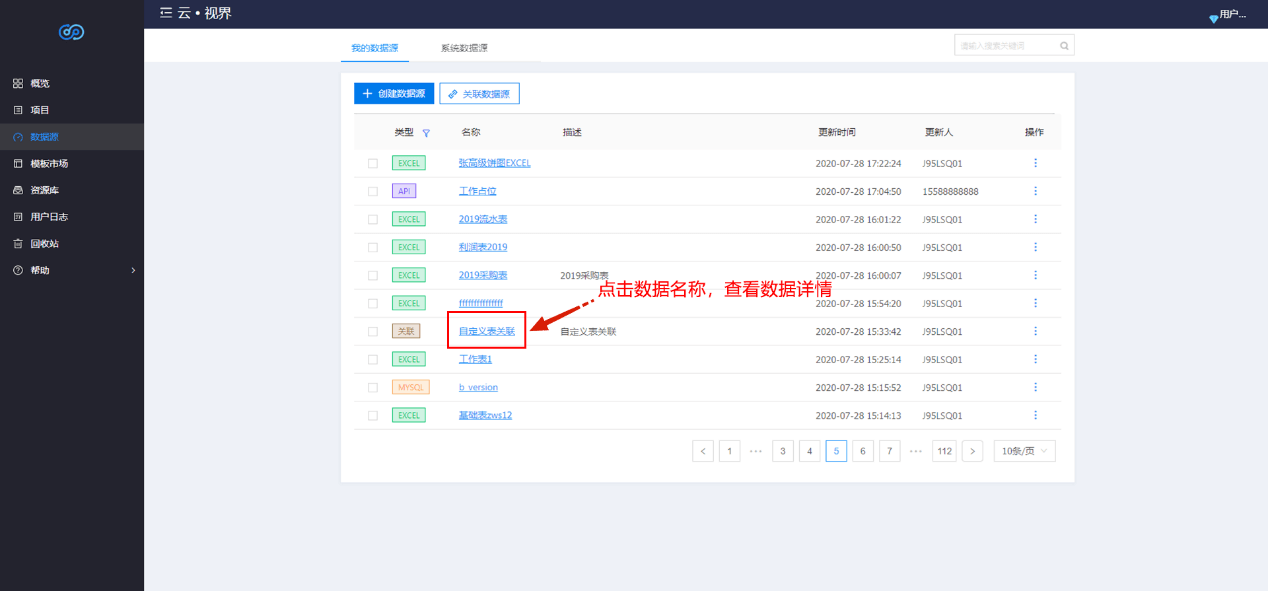
点击数据详情页面右上角的“
 ”,可以选择“删除/重命名”。
”,可以选择“删除/重命名”。
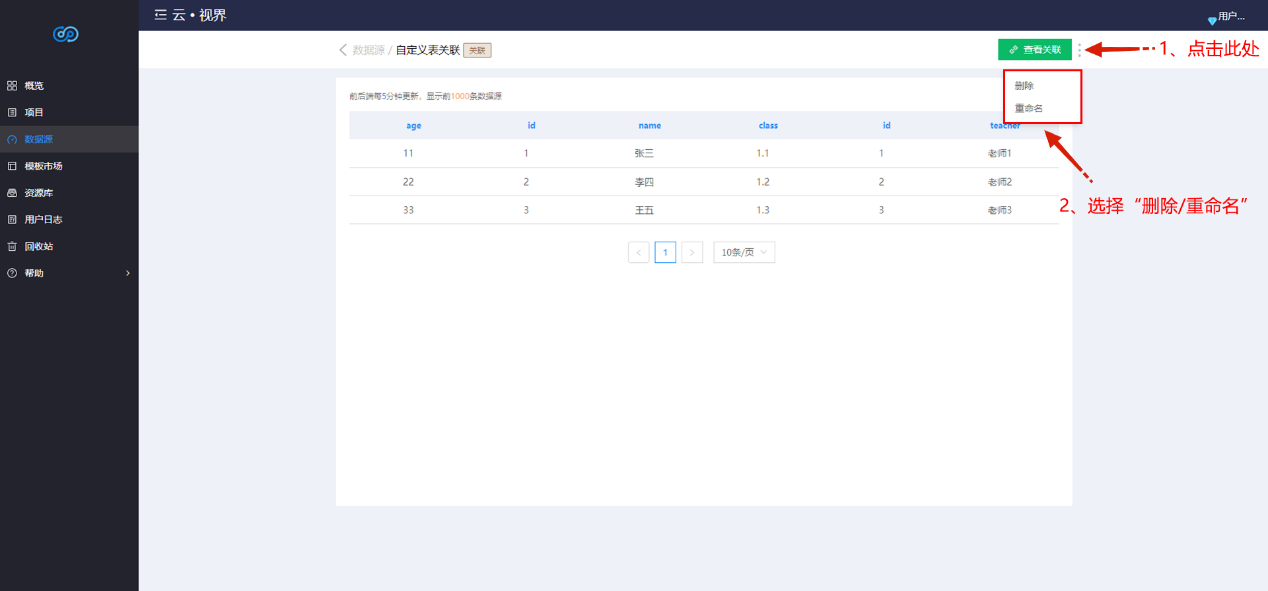
删除
可以删除当前数据。
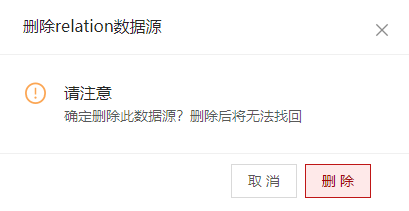
重命名
可以修改数据名称和描述。
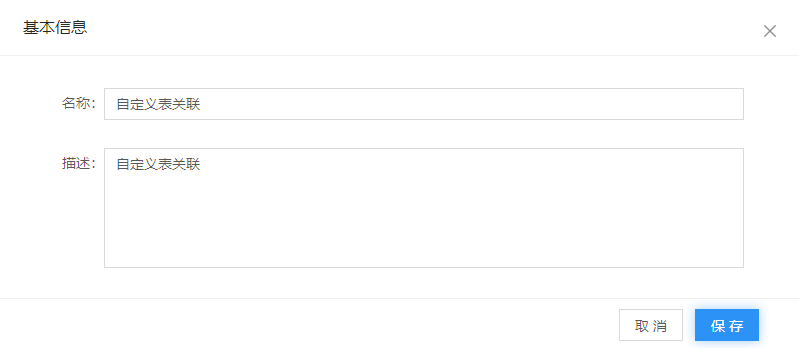
查看/编辑关联详情
点击数据页面右上角可以查看关联详情。
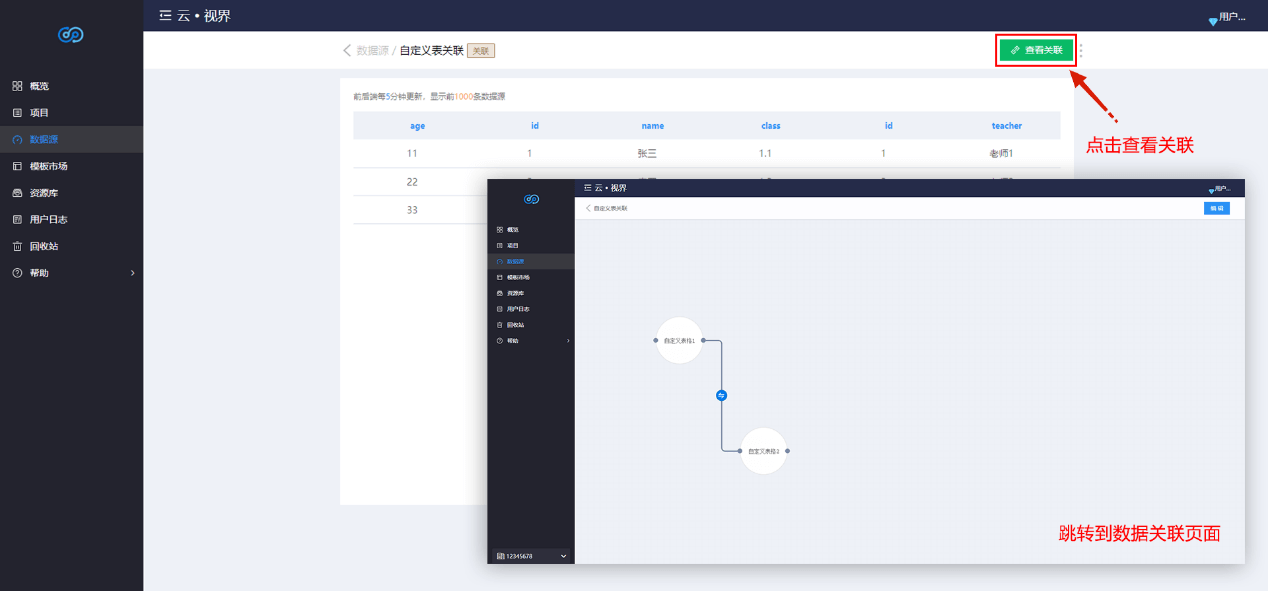
点击“编辑”可以重新配置关联,具体步骤同“关联数据源-创建”。